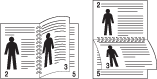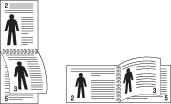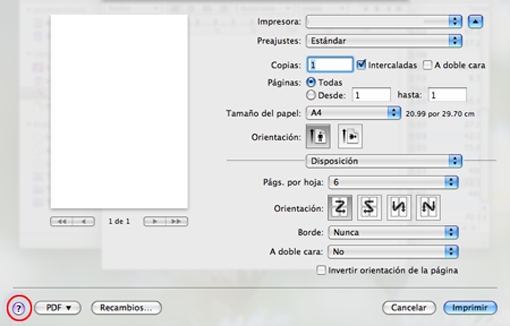|
|
|
|
-
Haga clic en el menú de Windows.
-
En Windows 8, desde , seleccione > .
-
-
En Windows XP Service Pack 3/2003, seleccione .
-
En Windows Server 2008/Vista, seleccione > > .
-
En Windows Server 2008 R2, seleccione > > .
-
En Windows 7 o Windows 8, seleccione > .
-
-
Haga clic con el botón secundario del ratón en el dispositivo.
-
En Windows XP Service Pack 3/Server 2003/Server 2008/Vista, seleccione .
En Windows 7, Windows 8 o Windows Server 2008 R2, en los menús contextuales, seleccione las .
![[Nota]](../../common/icon_note.png)
Si el elemento tiene la marca ►, puede seleccionar otros controladores de impresora conectados a la impresora seleccionada.
-
Cambie la configuración de cada ficha.
-
Haga clic en .
|
|
|
|
Si desea cambiar la configuración para cada trabajo de impresión, hágalo en las . |
-
Haga clic en el menú de Windows.
-
En Windows 8, desde , seleccione > .
-
-
En Windows XP Service Pack 3/2003, seleccione .
-
En Windows Server 2008/Vista, seleccione > > .
-
En Windows Server 2008 R2, seleccione > > .
-
En Windows 7 o Windows 8, seleccione > .
-
-
Seleccione la impresora.
-
Haga clic con el botón derecho del ratón en el dispositivo y seleccione .
![[Nota]](../../common/icon_note.png)
En Windows 7 o Windows Server 2008 R2, si el elemento tiene un signo ►, puede seleccionar otros controladores de impresora conectados con la impresora seleccionada.
Uso de funciones de impresión avanzadas
|
|
|
|
Controlador de impresora XPS : se utiliza para imprimir archivos con el formato XPS.
|
En alguna ocasión, necesitará guardar la información de impresión en un archivo.
-
Marque la casilla en la ventana .
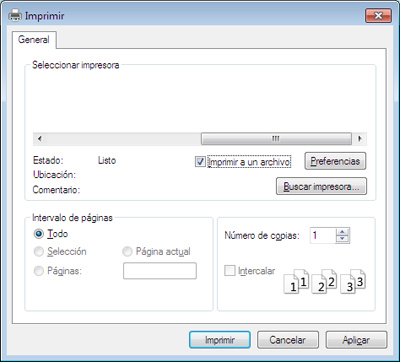
-
Haga clic en .
-
Escriba la ruta de destino y el nombre de archivo y, a continuación, haga clic en .
Por ejemplo c:\Temp\nombre de archivo.
![[Nota]](../../common/icon_note.png)
Si únicamente escribe el nombre del archivo, el archivo se guardará automáticamente en , o . La carpeta guardada puede variar en función del sistema operativo o la aplicación que utilice.
Es posible utilizar funciones de impresión avanzadas con el dispositivo.
Para obtener el máximo rendimiento de las funciones que ofrece el controlador de la impresora, haga clic en o en la ventana para cambiar los ajustes de impresión. El nombre del dispositivo que aparece en la ventana de propiedades puede variar según el dispositivo que se utilice.
|
|
|
|
|
Elemento |
Descripción |
|||
|---|---|---|---|---|
|
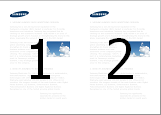
|
Selecciona el número de páginas que desea imprimir en una sola hoja. Para imprimir varias páginas en una hoja, se reduce el tamaño de las páginas y se disponen en el orden especificado. Es posible imprimir un máximo de 16 páginas en una hoja. |
|||
|
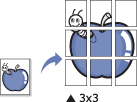
|
Imprime un documento de una sola página en cuatro (Póster 2x2), 9 (Póster 3x3) o 16 (Póster 4x4) hojas de papel, que pueden pegarse para formar un documento de tamaño póster. Seleccione el valor . Especifique en milímetros mediante el botón de selección de la parte superior de la ficha para que sea más fácil pegar las hojas. 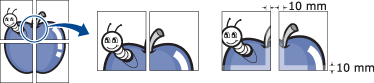
|
|||

|
Imprime un documento por las dos caras de una hoja de papel y ordena las páginas de manera que el papel pueda doblarse por la mitad después de la impresión para realizar un folleto.
|
|||
|
|
Imprime en ambas caras de una hoja (dúplex). Antes de imprimir, debe decidir la orientación del documento.
|
|||
|
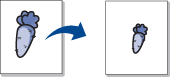
|
Cambia el tamaño de un documento para que parezca mayor o más pequeño que la página impresa introduciendo un porcentaje en el que se ampliará o reducirá el documento. |
|||
|
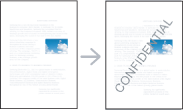
|
La opción Marcas de agua permite imprimir texto en un documento existente. Por ejemplo, se puede usar cuando desee que aparezcan las palabras “” o “” impresas en letras grandes de color gris en diagonal, en la primera página o en todas las páginas de un documento.
|
|||
|
|
|
|||
|
|
|
|||
|
|
|
|||
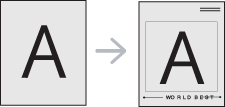
|
Esta opción sólo está disponible cuando se utiliza el controlador de impresora PCL/SPL (consulte Software). Una superposición consiste en texto o imágenes guardados en la unidad de disco duro del equipo como un archivo con formato especial que se puede imprimir en cualquier documento. Las superposiciones suelen utilizarse en lugar de papel con membrete. En lugar de utilizar papel con membrete preimpreso, puede crear una superposición que contenga la misma información que aparece en el membrete. Para imprimir una carta con el membrete de la empresa, no será necesario cargar en la máquina el papel con el encabezamiento preimpreso: simplemente imprima el membrete superpuesto en el documento. Para utilizar una superposición de páginas, debe crear una nueva que contenga el logotipo o imagen.
|
|||
|
||||
|
||||
|
||||
|
[a] Esta opción no está disponible al usar el controlador XPS. |
||||
|
|
|
|
Algunas características podrían no estar disponibles en función del modelo o la opción. Significa que las funciones no son compatibles. |
Impresión de un documento
Al imprimir con un Mac, es necesario comprobar la configuración del controlador de la impresora de cada aplicación que utilice. Realice los pasos siguientes para imprimir desde un Mac:
-
Abra el documento que desea imprimir.
-
Abra el menú y haga clic en ( en algunas aplicaciones).
-
Seleccione el tamaño del papel, la orientación, la escala y otras opciones, y asegúrese de que ha seleccionado el dispositivo. Haga clic en .
-
Abra el menú y haga clic en .
-
Elija el número de copias e indique las páginas que desea imprimir.
-
Haga clic en .
Cambio de la configuración de la impresora
Es posible utilizar funciones de impresión avanzadas con el dispositivo.
Abra una aplicación y seleccione en el menú . El nombre del dispositivo que aparece en la ventana de propiedades puede variar según el dispositivo que se utilice. La composición de la ventana de propiedades de la impresora es similar, salvo por el nombre, a la siguiente.
Puede imprimir más de una página en una única hoja de papel. Esta función proporciona un modo económico de imprimir borradores.
-
Abra una aplicación y seleccione en el menú .
-
Seleccione en la lista desplegable de . En la lista desplegable , seleccione la cantidad de páginas que desea imprimir en una sola hoja.
-
Seleccione el resto de opciones que desea utilizar.
-
Haga clic en .
La impresora imprimirá el número de páginas seleccionado que desea imprimir en una hoja de papel.
|
|
|
|
Algunas características podrían no estar disponibles en función del modelo o la opción. Significa que las funciones no son compatibles (consulte Función de variedad). |
Antes de imprimir a doble cara, elija el margen de encuadernación del documento final. Las opciones de encuadernación son las siguientes:
-
: Esta opción es el diseño convencional que se utiliza en la encuadernación de documentos impresos.
-
: Es el tipo de diseño que se utiliza en la impresión de calendarios.
-
En la aplicación Mac, seleccione en el menú .
-
Seleccione en la lista desplegable de .
-
Elija una orientación de encuadernación en la opción .
-
Seleccione el resto de opciones que desea utilizar.
-
Haga clic en y el dispositivo imprimirá en ambas caras del papel.
|
|
|
|
Si imprime más de 2 copias, es posible que la primera y la segunda copia se impriman en la misma hoja de papel. Evite que esto suceda cuando imprime más de una copia. |
|
|
|
|
Algunas características podrían no estar disponibles en función del modelo o la opción. Significa que las funciones no son compatibles. |
Impresión desde las aplicaciones
Existen muchas aplicaciones Linux desde las cuales usted podrá imprimir con Common UNIX Printing System (CUPS). Podrá imprimir desde cualquiera de estas aplicaciones.
-
Abra el documento que desea imprimir.
-
Abra el menú y haga clic en ( en algunas aplicaciones).
-
Elija el tamaño y la orientación del papel y asegúrese de que su impresora se encuentra seleccionada. Haga clic en .
-
Abra el menú y haga clic en .
-
Seleccione la impresora para imprimir.
-
Elija el número de copias e indique las páginas que desea imprimir.
-
Cambie las otras opciones de impresión en cada ficha en caso necesario.
-
Haga clic en .
![[Nota]](../../common/icon_note.png)
En función del modelo, podría no estar disponible la impresión a dos caras automática/manual. De forma alternativa, puede utilizar el sistema de impresión lpr u otras aplicaciones para imprimir páginas pares e impares (consulte Funciones según el modelo).
Impresión de archivos
Podrá imprimir texto, imágenes, archivos PDF el dispositivo con el controlador CUPS estándar, directamente desde la interfaz de la línea de comandos. Esto es posible gracias a la utilidad CUPS lp o lpr. Puede imprimir estos archivos utilizando el siguiente formato de comando.
"<nombre de impresora><opción> <nombre de archivo>"
Consulte la página principal de lp o lpr en su sistema para obtener más información.
Podrá cambiar las opciones de impresión predeterminadas y el tipo de conexión desde la utilidad de impresión incluida en el sistema operativo.
-
Ejecute la utilidad de impresión (diríjase al menú > > o ejecute el comando "" en un terminal.
-
Seleccione su impresora y haga doble clic en ella.
-
Cambie las opciones de impresión predeterminadas o el tipo de conexión.
-
Haga clic en el botón .